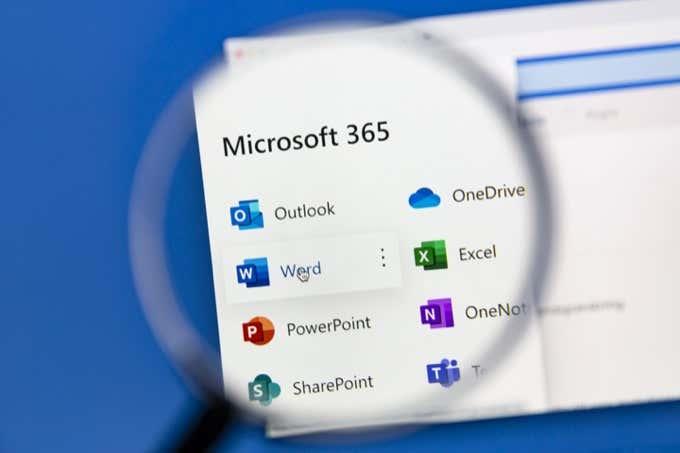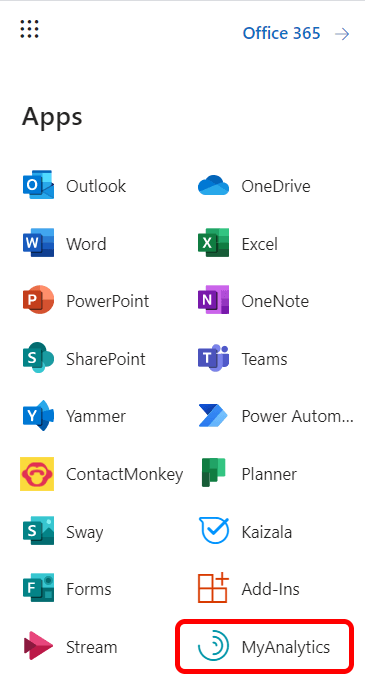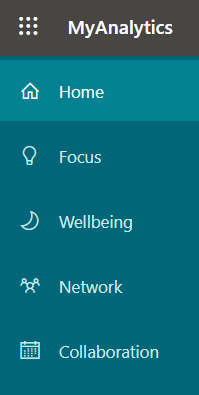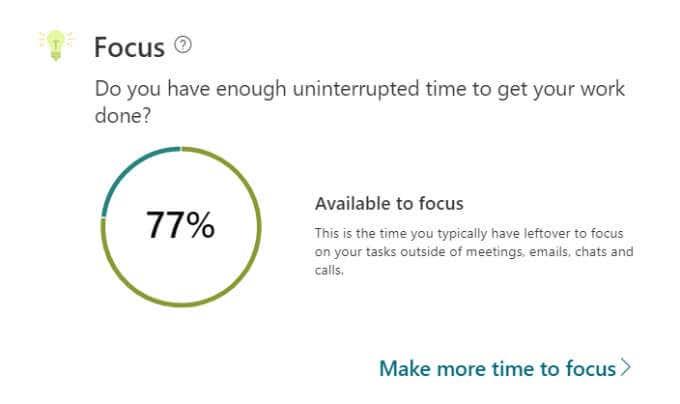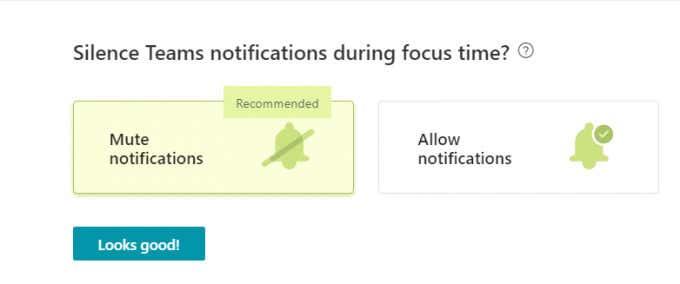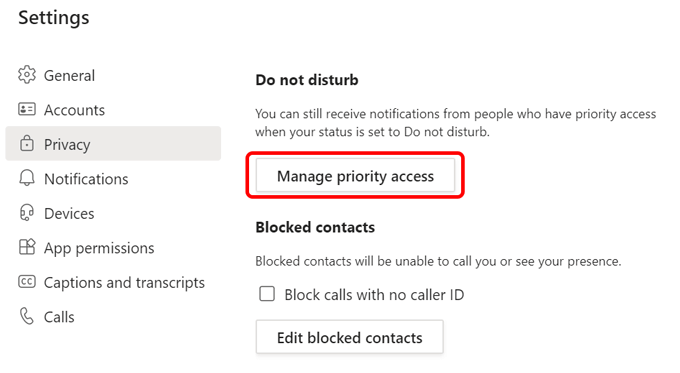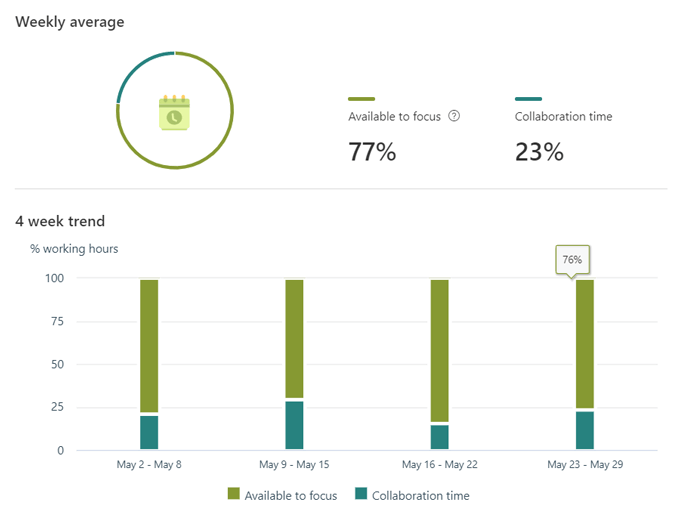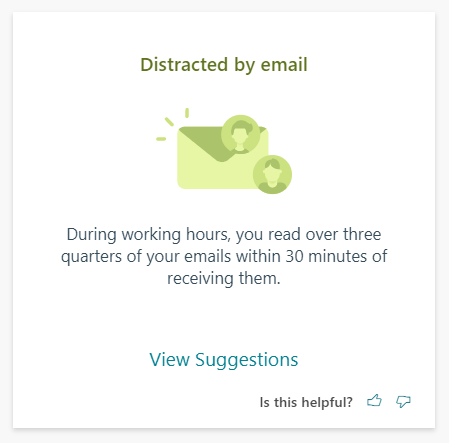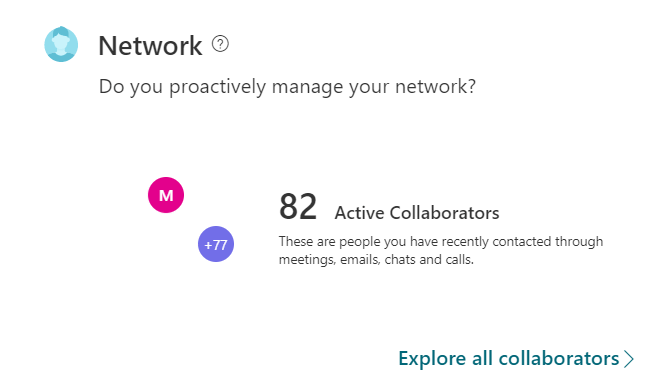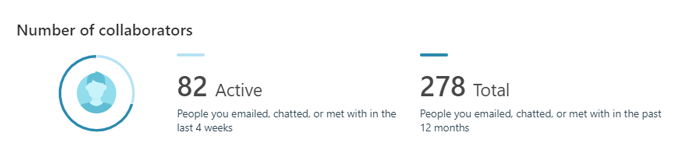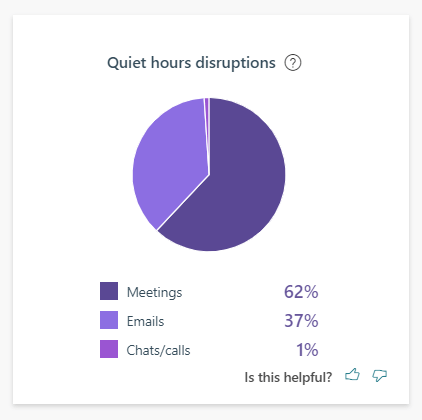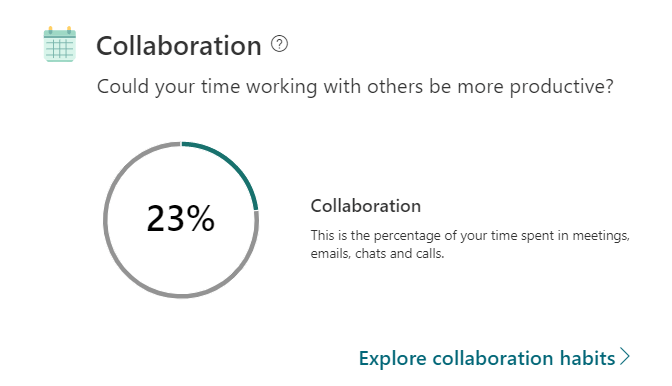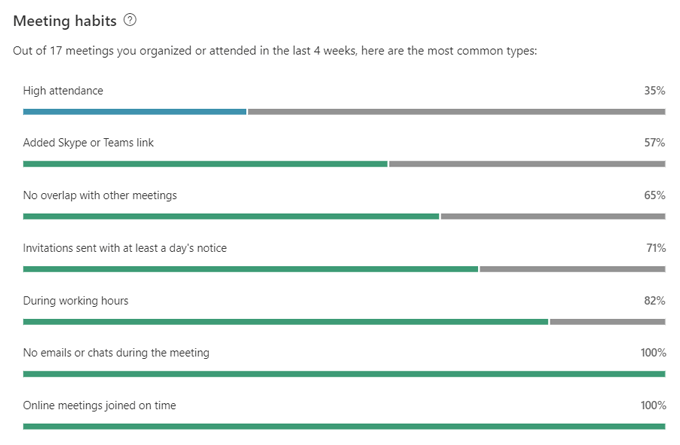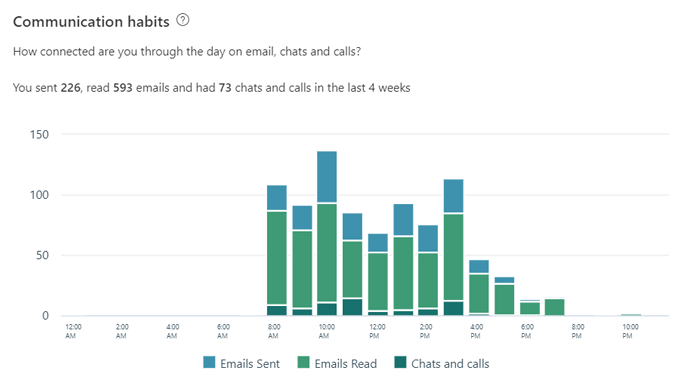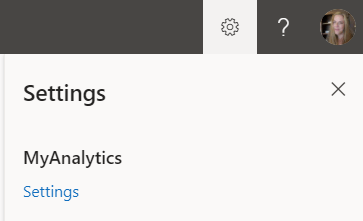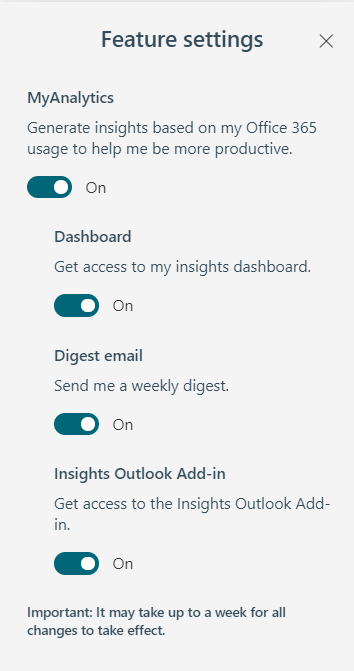Å få tilgang til data om arbeidsvanene dine kan gi deg et ekstra ben når det gjelder å forbedre produktiviteten. MyAnalytics er Microsofts plattform for å levere datadrevet innsikt i arbeidsvanene dine. Det kan hjelpe deg å holde fokus og jobbe smartere.
Vi leder deg gjennom MyAnalytics-dashbordet der du kan finne innsikt i arbeidsmønstrene dine og tips om hvordan du kan jobbe smartere, ikke hardere. Vi viser deg også hvordan du bygger nye arbeidsmønstre som å sette av tid hver arbeidsdag for å fokusere på det viktigste arbeidet ditt.
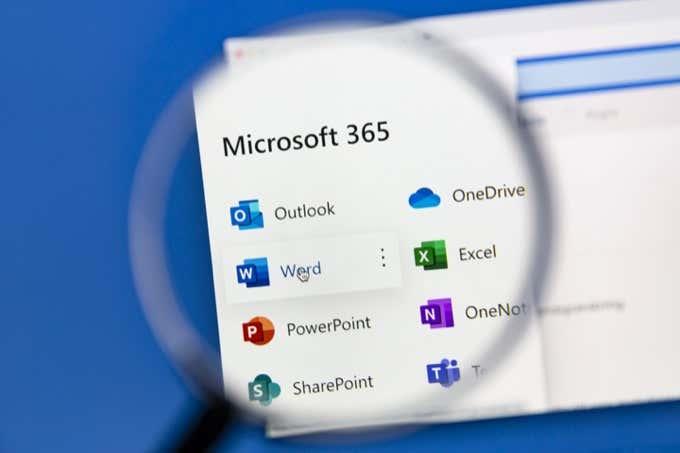
MyAnalytics-planer og støttede nettlesere
Du får tilgang til ulike elementer av MyAnalytics avhengig av hvilken Microsoft Office 365- eller Microsoft 365-plan du har. Elementer kan inkludere MyAnalytics-dashbordet, ukentlige e-postsammendrag, innebygde forslag og Insights-tillegget for Outlook.
For øyeblikket kan du bruke de nyeste versjonene av Google Chrome, Firefox og Safari for å få tilgang til MyAnalytics-dashbordet, samt Internet Explorer versjon 10 eller 11 eller Microsoft Edge.
MyAnalytics-dashbordet
Få tilgang til MyAnalytics Dashboard ved å logge på Microsoft 365 -kontoen din og velge MyAnalytics fra appskuffen. Hvis du ikke ser MyAnalytics i listen over apper, velger du koblingen Alle apper .
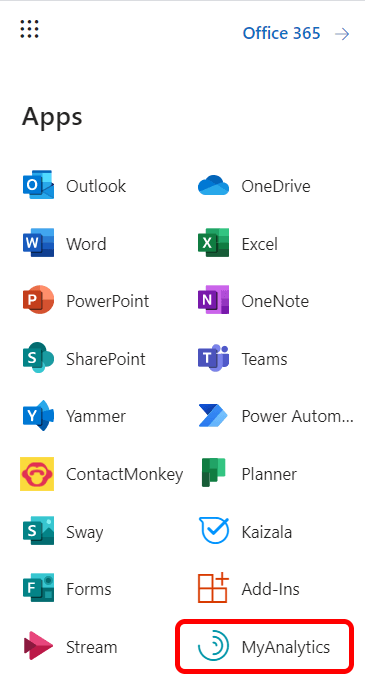
MyAnalytics-hoveddashbordet består av fire seksjoner og viser informasjon om arbeidsvanene dine de siste fire ukene. Vi vil diskutere hvordan hver seksjon gir deg produktivitetsinnsikt slik at du kan reagere deretter og forbedre produktiviteten og kanskje til og med din mentale helse.
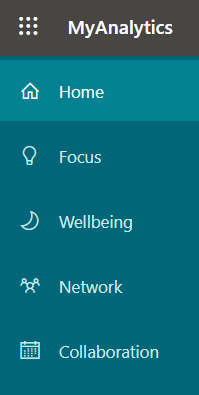
Du kan utforske hver seksjon mer detaljert ved å velge den i MyAnalytics-menyen til venstre.
Fokus
Fokus-delen på dashbordet forteller deg hvor mye tid du har hatt utenom møter, e-poster, chatter og samtaler for å fokusere på arbeidet ditt.
Hvis du, som mange andre, blokkerer tid på Outlook-kalenderen din for å få arbeidet gjort, vil MyAnalytics regne det som tilgjengelig tid til å fokusere. Med andre ord, så lenge du ikke har invitert noen andre deltakere til den avtalen i kalenderen din, vet MyAnalytics at det var arbeidstid. Hvis du merker tid som "Ikke til stede" på Outlook-kalenderen, vil ikke MyAnalytics inkludere det i beregningen av tiden du måtte fokusere.
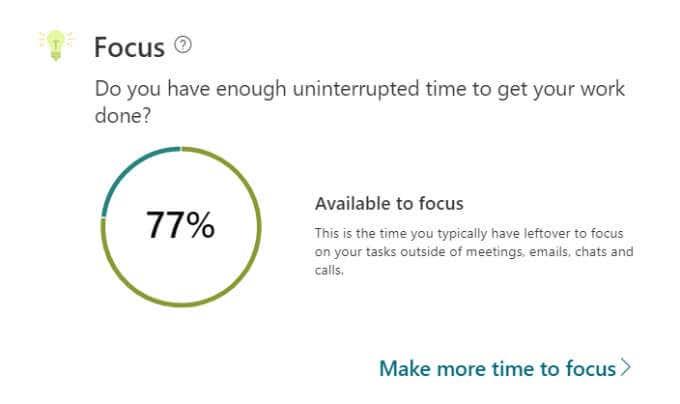
MyAnalytics minner deg om at fokustid er viktig fordi "det kan ta opptil 23 minutter å fokusere på nytt etter å ha sjekket én e-post eller chat."
Øk fokustiden din
Velg koblingen Få mer tid til å fokusere , og MyAnalytics vil lede deg gjennom trinnene for å planlegge mer fokustid på kalenderen din. Du vil bli spurt om hvor mye fokustid du vil planlegge hver dag og på hvilken tid på dagen du vil reservere tid. Alternativene varierer fra én til fire timer om dagen om morgenen eller ettermiddagen.
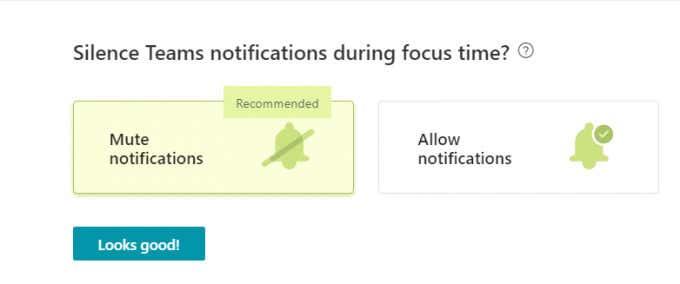
Du kan velge å dempe Microsoft Teams -varsler under fokustiden, noe som anbefales siden fokustiden du planlegger, tross alt skal være fri for distraksjoner.
Hvis du velger å dempe Teams-varslinger i løpet av fokustiden din, vil statusen din endres til "Fokuserer" i løpet av den tiden, og deretter gå tilbake til forrige status når den planlagte fokustiden er over.
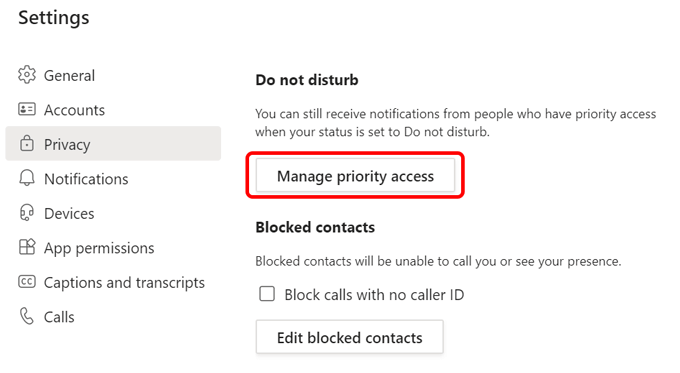
Du vil imidlertid fortsette å motta varsler om meldinger fra dine prioriterte kontakter. Angi prioriterte kontakter ved å gå til Innstillinger i Teams og velge Personvern > Administrer prioritert tilgang .
MyAnalytics viser den ukentlige gjennomsnittlige tiden som er tilgjengelig for fokus sammen med en fireukers trend slik at du kan se om fokustiden din øker.
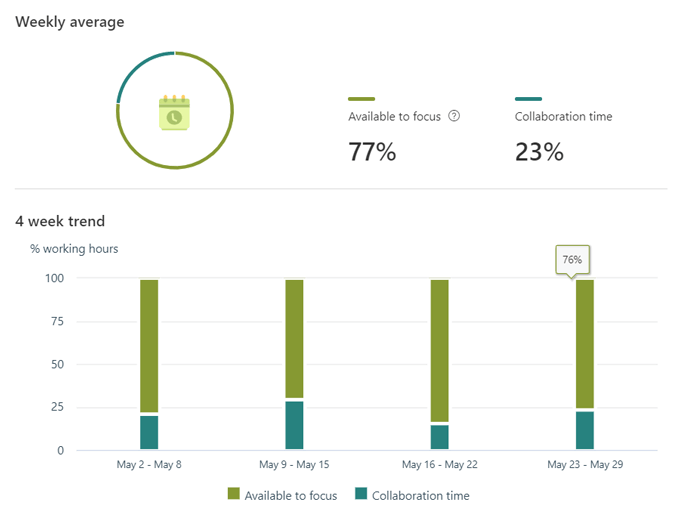
MyAnalytics vil også gi deg litt produktivitetsinnsikt og forslag om arbeidsvanene dine.
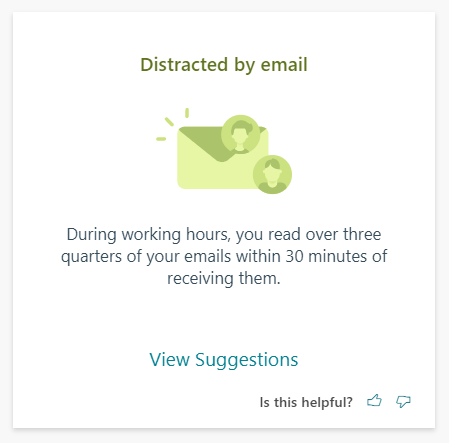
Hvis du for eksempel leser nye e-poster så snart de havner i innboksen din i arbeidstiden, kan MyAnalytics foreslå at du bare sjekker innboksen en gang i timen.
Nettverk
Nettverksdelen av MyAnalytics-dashbordet handler om menneskene du jobber med.
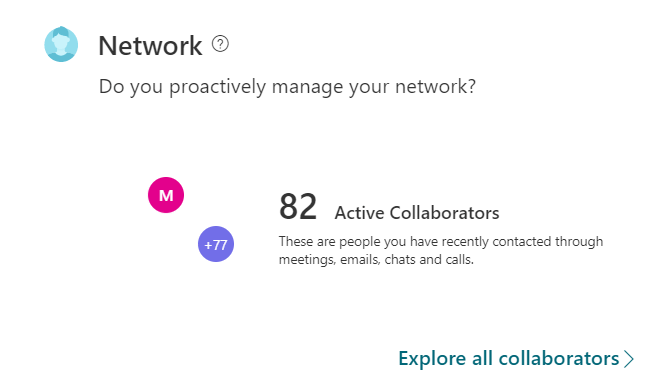
Velg Nettverk i menyen til venstre, og MyAnalytics vil vise deg hvor mange personer du har samarbeidet med de siste fire ukene og de siste tolv månedene. Du kan også se gjennom dine beste samarbeidspartnere og sortere dem etter aktive, eksterne, nye og viktige.
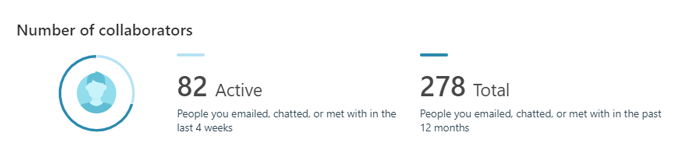
Hvis du ønsker å bli påminnet om oppgaver og uleste e-poster fra viktige personer, kan du markere hvilke av kontaktene dine som er «viktige» på denne siden.
Velvære
MyAnalytics' seksjon om velvære er ment å hjelpe deg å koble fra og lade opp fra jobben.

Hvis du velger Velvære fra MyAnalytics-menyen, kommer du til en side hvor du kan dykke ned i velværestatistikken din . Du vil se informasjon om hvor mange dager du gikk uten å jobbe utenom den vanlige arbeidstiden. MyAnalytics kaller tid utenfor arbeidsdagen for «stille timer».
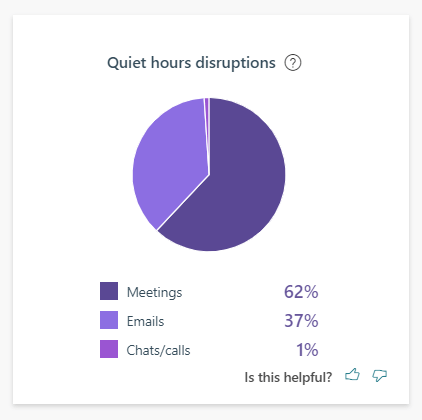
Du vil se et sektordiagram over forstyrrelser i stille timer og hva slags aktiviteter som var årsaken til disse forstyrrelsene. Du kan tenke på hvordan du kan beskytte tid i løpet av arbeidsdagen din, slik at du ikke trenger å jobbe når du burde slappe av.
Samarbeid
MyAnalytics-delen om samarbeid hjelper deg med å finne ut om tiden du bruker på å jobbe med kolleger kan være mer produktiv. Den viser deg hvor mye tid du bruker på å jobbe med andre, enten det er i møter, chatter eller samtaler eller i e-post.
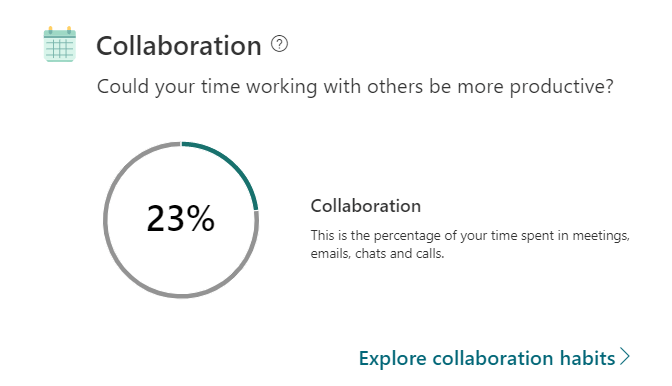
Du vil lære mer om møtevanene dine, inkludert hvor mange møter som ble planlagt i siste liten og prosentandelen av nettmøter du ikke kom for sent til. MyAnalytics kan til og med fortelle deg hvor ofte du åpner e-poster og chatter under nettmøter.
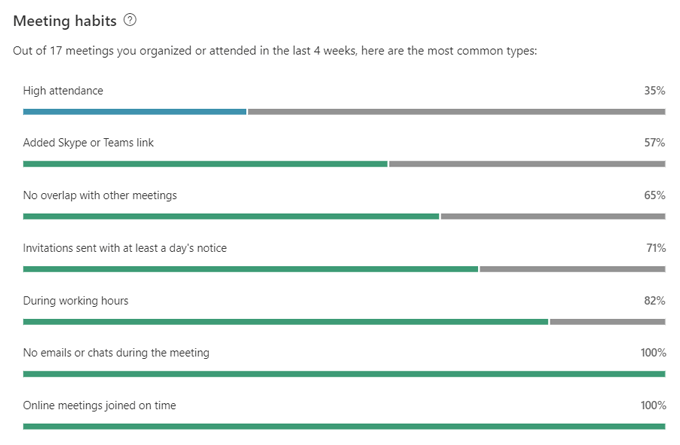
Du kan også se informasjon om kommunikasjonsvanene dine, som hvor mange e-poster du har sendt og lest i løpet av de siste fire ukene.
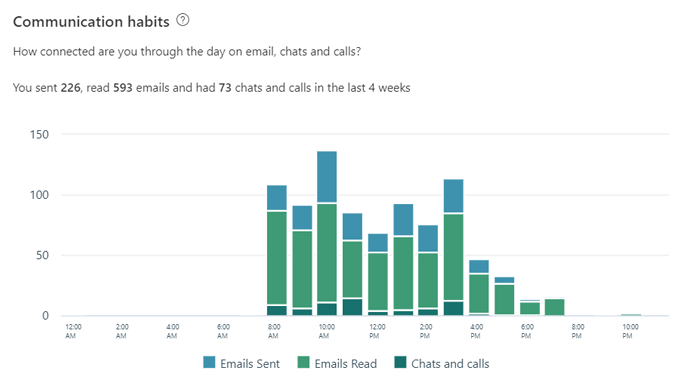
Denne informasjonen kan hjelpe deg med å ta beslutninger om hvorvidt du bruker tiden din produktivt.
Personvern og hvordan slå av MyAnalytics
Microsoft sier at ingen andre kan se dataene dine enn deg. Det betyr at verken lederen din eller ansatte i IT-avdelingen – selv ikke systemadministratoren – kan se MyAnalytics-informasjonen din, men du vil kanskje slå av MyAnalytics helt. Heldigvis er det veldig enkelt å velge bort MyAnalytics.
Fra hvilken som helst MyAnalytics-side velger du Innstillinger -ikonet ved siden av profilbildet ditt øverst til høyre på siden.
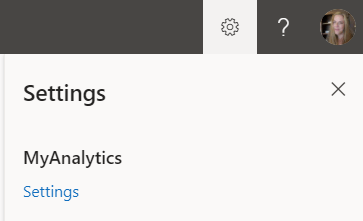
Velg deretter koblingen Innstillinger under MyAnalytics. Derfra kan du velge å slå av MyAnalytics helt, slå dashbordet på eller av, abonnere på en ukentlig e-postmelding eller få Insights Outlook-tillegget.
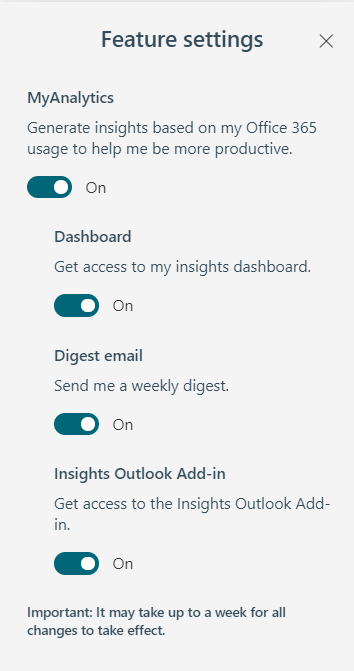
Alt i alt kan Microsofts MyAnalytics gi deg verdifull informasjon om måten du jobber på. Etter det er det opp til deg å bruke den informasjonen til å forbedre ytelsen og redusere stress.